De beste manieren om een video op de iPhone te versnellen
Heeft u moeite met het vinden van een goede oplossing omtrent hoe je een video op de iPhone kunt versnellen? Je hoeft niet meer met jezelf te worstelen. Er zijn veel manieren om je video's te versnellen. Er zijn oplossingen die u op uw iPhone kunt vinden. Bovendien kunt u oplossingen vinden in sommige downloadbare softwaretoepassingen met videosnelheidsregelaars waarmee u de snelheid van uw video's kunt aanpassen. Dit artikel laat je verschillende uitstekende manieren zien om je videosnelheid te wijzigen en deze sneller te maken dan de gemiddelde snelheid. Als je meer wilt weten over het versnellen van video's op de iPhone, moet je dit artikel lezen.
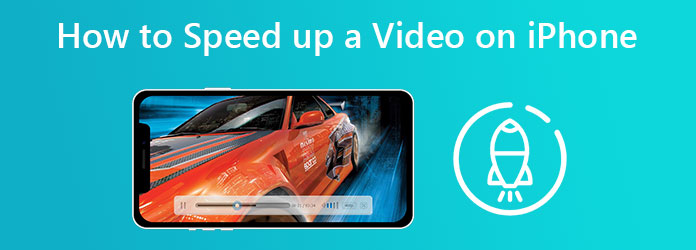
Wil je gratis leren hoe je een video op een iPhone kunt versnellen? In dit geval kunt u uw Foto's applicatie op uw iPhone. Deze applicatie is niet alleen beperkt tot het verbeteren van uw afbeeldingen met bewerkingstools. Het kan je ook helpen de snelheid van je video's aan te passen. Als u bovendien slow-motionvideo's heeft die u met uw iPhone hebt gemaakt, kunt u deze via uw fototoepassing versnellen en sneller afspelen dan de gemiddelde videosnelheid. Volg deze eenvoudige stappen voor meer informatie over het versnellen van uw slow-motionvideo's.
Open je Foto's applicatie op uw iPhone en voeg de video toe die u wilt versnellen.
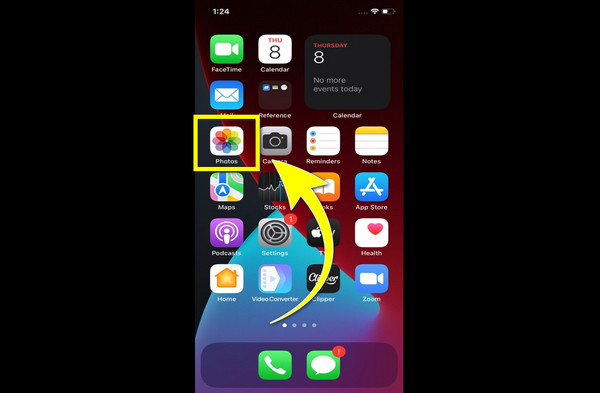
Als u uw video al hebt bijgevoegd, klikt u op Bewerking om uw video te versnellen.
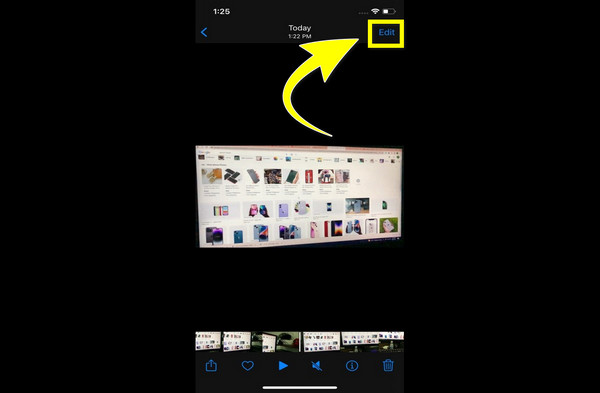
Na het klikken Bewerking, de witte balk onder de video verschijnt. Sleep de balken naar elkaar toe om het slow-mo-effect van je video volledig te verwijderen.
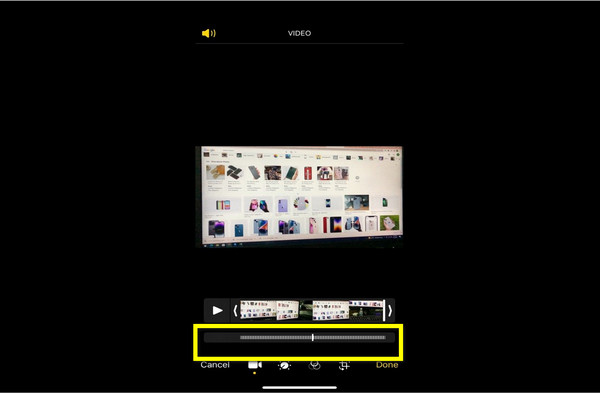
Als er geen openingen in de witte balk zijn, klikt u op Klaar om uw video op te slaan. Nu kunt u uw video bekijken met de videosnelheid van uw voorkeur.
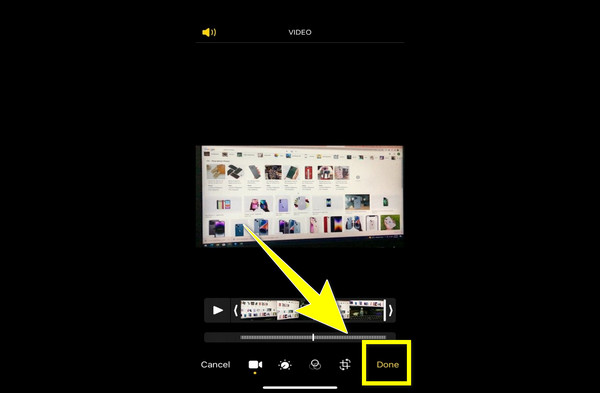
Als u op zoek bent naar een betrouwbare applicatie met een videosnelheidsregelaar die u kan helpen bij het snel vooruitspoelen van een video op de iPhone, dan Kapsnede is er voor jou. Bovendien is dit een gratis applicatie waar u gebruik van kunt maken; het is eenvoudig en gemakkelijk te gebruiken. Bovendien zijn er veel dingen die je kunt doen op Capcut, zoals het combineren van twee of meer video's, advertentielogo's bij je video's, effecten toevoegen en meer. Bovendien kan Capcut u helpen uw videosnelheid aan te passen naar 1x, 2x, 5x, 10x en 100x sneller. Als je je video's wilt versnellen met CapCut, volg dan de eenvoudige stappen hieronder.
Download de KapCut sollicitatie. Na het downloaden opent u de applicatie en klikt u op de Nieuw project om de video toe te voegen waarvan u de videosnelheid wilt wijzigen.
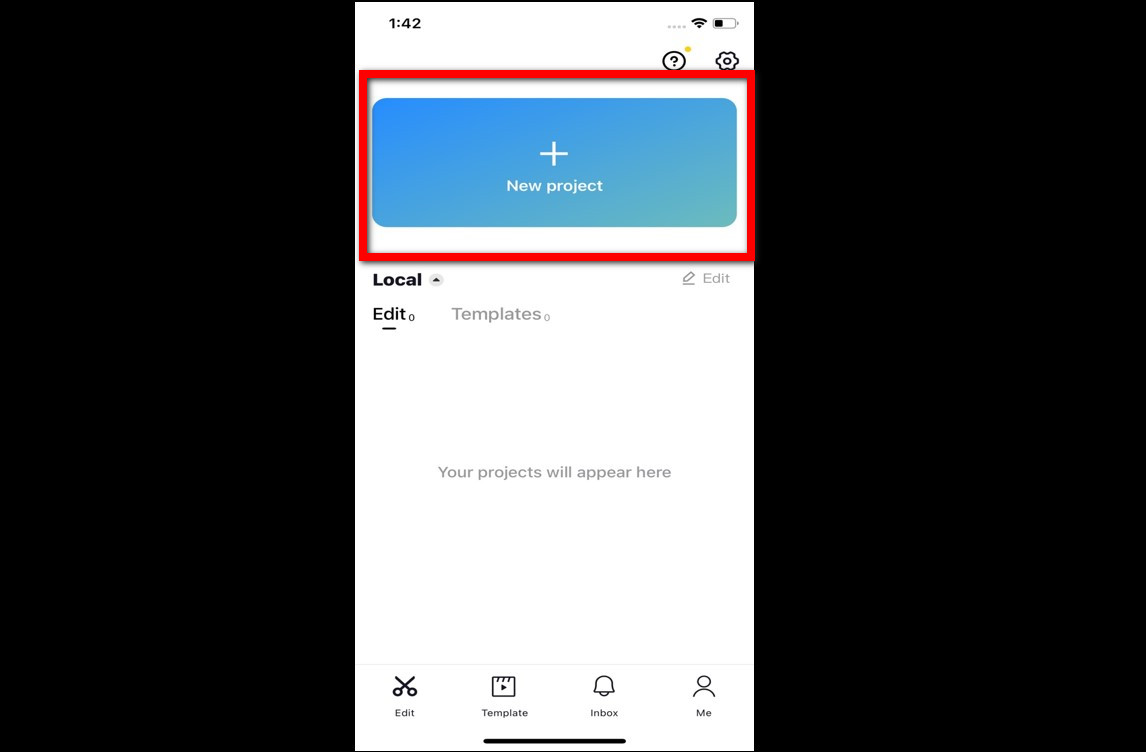
Nadat u uw video hebt bijgevoegd, klikt u op uw video zodat de bewerkingstools verschijnen. Klik vervolgens op de Snelheid icoon.
![]()
Wanneer u op de Snelheidspictogram, de Videosnelheid opties verschijnen. Kies vervolgens de gewenste snelheid voor uw video. Je kunt je video versnellen 1x, 2x, 5x, 10x, En 100x sneller.
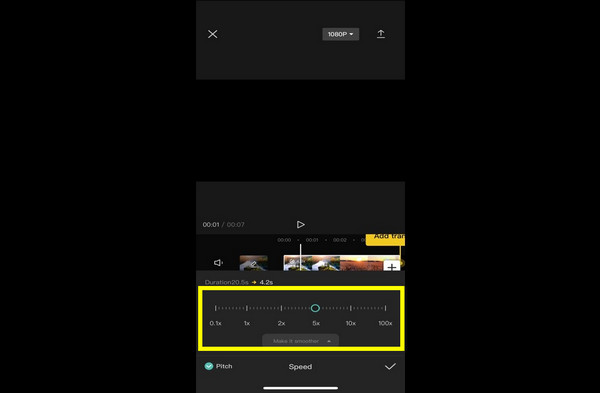
Als u al klaar bent met het wijzigen van de videosnelheid van uw video's, klikt u op de Exporteren pictogram hierboven om het op te slaan.
![]()
Las is een andere uitstekende en effectieve softwareapplicatie met een videosnelheidscontroller die je kunt gebruiken om je video's te versnellen. Het zal je helpen te leren hoe je video op je iPhone 2x sneller kunt versnellen dan de gemiddelde snelheid. Het kan uw video's tot 10x sneller versnellen. Daarnaast heeft Splice verschillende bewerkingsfuncties waar u van kunt genieten, zoals bijsnijden, bijsnijden en knippen van videoclips. Bovendien is deze applicatie compatibel met iOS en Android, waardoor het handiger is voor gebruikers. Als u een beginner bent, kunt u ook tutorials en handleidingen krijgen die u kunt zien in de functies van de app, die nuttig voor u zullen zijn. Als je deze geweldige applicatie wilt proberen om je video's te versnellen, volg dan de eenvoudige stappen hieronder.
Download de Las. Na het downloaden opent u de applicatie, selecteert u het Nieuw project en open de video die je wilt versnellen.
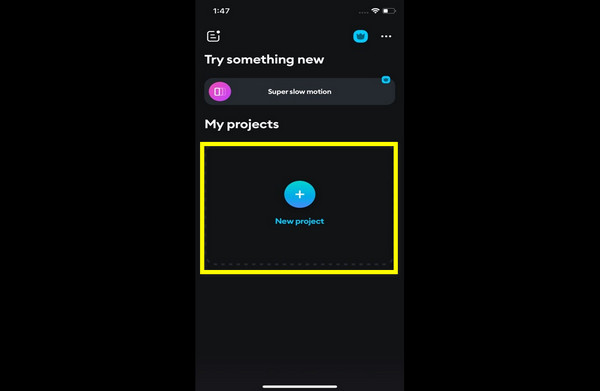
Als je het al hebt bijgevoegd, klik je op jouw video en ga verder naar de snelheid icoon.
![]()
De Opties voor videosnelheid verschijnt nadat u op de knop hebt geklikt Snelheidspictogram. Vervolgens kunt u uw videosnelheid nu tot 10x sneller wijzigen.
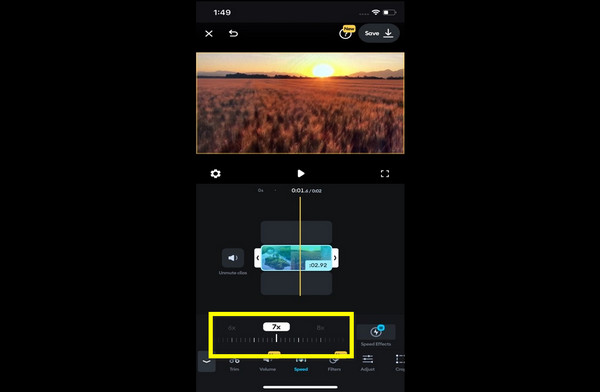
Nadat u uw videosnelheid hebt gewijzigd, klikt u op de Redden knop om uw video op uw iPhone op te slaan.
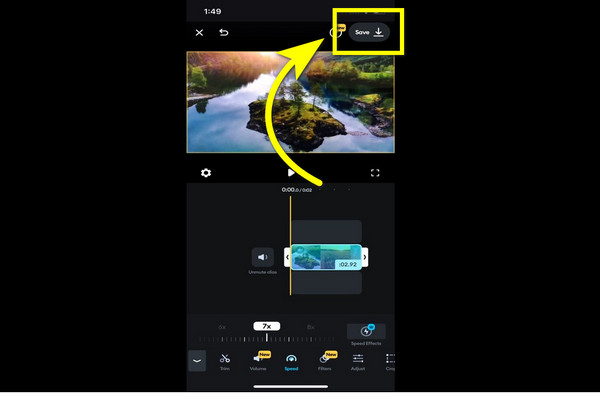
Als je nog steeds worstelt met het versnellen van je video's op je iPhone, is er een alternatieve manier om dit te doen. U kunt uw video's eerst naar een computer overbrengen en gebruiken Videoconverter Ultieme. Het is een uitstekende applicatie waarmee u uw computer tot 8x sneller kunt versnellen. Bovendien heeft het verschillende bewerkingstools waar je van kunt genieten, zoals het aanpassen van effecten, het maken van videocollages, het vertragen en versnellen van je video's, en nog veel meer. Als je meer wilt weten over het versnellen van je video's met deze applicatie, volg dan de eenvoudige stappen hieronder.
Download de Videoconverter Ultieme en klik op de Downloaden knop. Volg daarna het installatieproces.
Open de applicatie en ga naar de Gereedschapskist > Videosnelheidsregelaar knop.
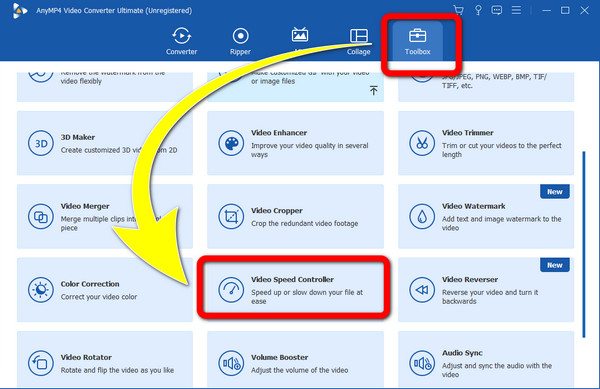
Wanneer de interface al is verschenen. Selecteer de Plus ondertekenknop en voeg de video toe die je wilt versnellen.
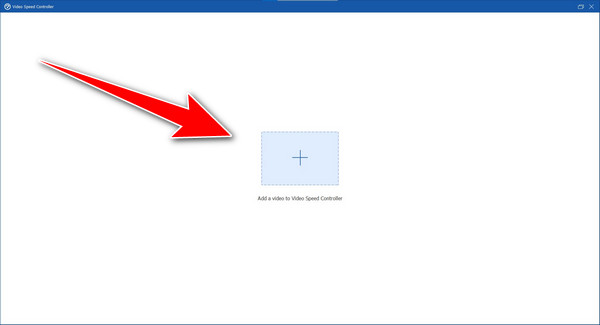
Als uw video al is toegevoegd, kunt u nu de snelheid van uw video wijzigen naar de videosnelheidsopties tot 8x sneller.
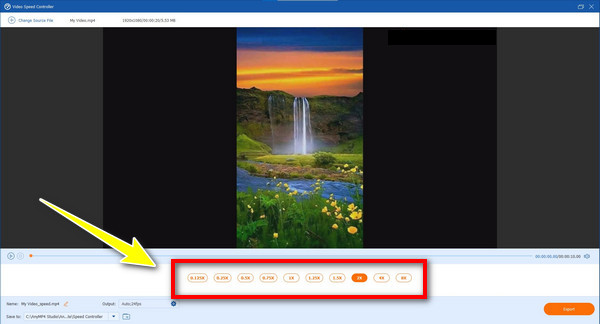
Als u klaar bent met het versnellen van uw video, selecteert u de Exporteren knop om uw bestand op te slaan. En daar ga je; u kunt nu uw bewerkte video overbrengen naar uw iPhone en genieten van het bekijken van de video met de videosnelheid van uw voorkeur.
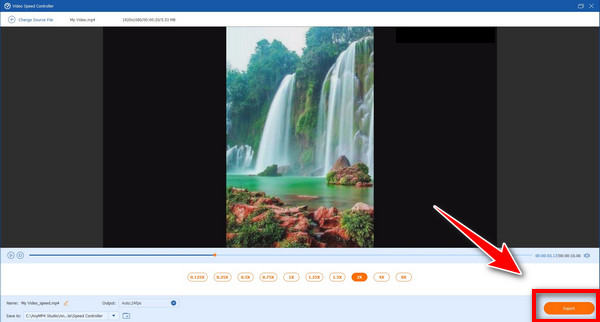
Verder lezen:
De eenvoudigste manieren om een video op uw apparaat te versnellen
Beste methoden voor het versnellen van een video op iMovie
Kan ik mijn slow-motionvideo met mijn iPhone op gemiddelde snelheid omzetten?
Ja, dat kan! Je hoeft niet op zoek te gaan naar een andere applicatie. De ... gebruiken Foto's applicatie, kan uw iPhone uw slow-motionvideo op gemiddelde snelheid zetten.
Is er een betrouwbare videosnelheidscontroller voor iOS?
Ja, er zijn veel applicaties met een videosnelheidscontroller die je voor de iPhone kunt gebruiken. U moet in uw browser zoeken en de resultaten op de resultatenpagina zoeken.
Kan ik mijn video's ook in slow motion zetten met mijn iPhone?
Ja natuurlijk! Je kunt je video langzamer maken dan de gemiddelde snelheid door de Foto's-applicatie op je iPhone te gebruiken.
We kunnen concluderen dat je je video's op je iPhone kunt versnellen via de Foto's-applicatie, en er zijn ook andere applicaties die je kunt gebruiken om de snelheid van je video's te wijzigen. Nu leer je hoe je een video op een iPhone kunt versnellen. Bovendien biedt dit artikel je een alternatieve manier om je video's te versnellen als je je iPhone niet kunt gebruiken. Deze applicatie is de Videoconverter Ultieme waarmee je de snelheid van je video's kunt wijzigen.
Meer lezen
Top 9 beste videosnelheidsregelaars voor Windows en Mac
Wil je de snelheid van je video aanpassen? Hier vermelden we de beste videosnelheidscontroller online en offline die u gratis kunt gebruiken.
4 eenvoudige manieren om een video op TikTok te vertragen [Ultieme gids 2024]
Hoe vertraag je een video op TikTok om dramatische effecten te creëren? Maak in dit artikel kennis met 4 eenvoudige manieren en leer hoe je je TikTok-video viraal kunt maken.
Hoe u twee of meerdere video's kunt samenvoegen tot één op de iPhone
Hoe video's samenvoegen op de iPhone? Kun je twee videoclips samenvoegen tot één op de iPhone? Dit bericht deelt 3 manieren om twee of meerdere video's op de iPhone samen te voegen.
Stapsgewijze zelfstudie om een video op de juiste manier op iPhone of iPad te spiegelen
Om een video op de iPhone om te draaien, kun je onze uitgebreide handleiding volgen en de video die zijdelings is opgenomen zonder problemen corrigeren.
Versnel video